Recuperación y Copia de Reserva de Datos del Cliente de Correo The Bat
Lea, cómo utilizar las funciones incorporadas del cliente postal para realizar las copias de seguridad, importar y exportar los datos, así como acerca de los modos de restaurarlos, si se pierden.
The Bat! es el cliente de correo electrónico para el sistema operativo Microsoft Windows que se posiciona como una variante alternativa para los usuarios avanzados. Esto se relaciona con lo que los desarrolladores desde el inicio prestaban gran atención a las posibilidades de seguridad del programa, lo que se refleja en el conjunto de funciones e interfaz, así como por las funciones regulares de reserva de los datos de usuario.
En este artículo describiremos el modo de usar las funciones integradas del cliente de correo electrónico para la reserva, importación y exportación de los datos, así como los modos para su recuperación en aquel caso cuando en consecuencia de acciones negligentes o imprudentes del usuario, sin embargo, ellos se perdieron.
- Donde se almacenan los datos de perfil de correo The Bat
- Cómo crear una copia de reserva del buzón de correo The Bat
- Función de exportación e importación de cartas
- Importación y Exportación del libro de direcciones
- Restauración de datos The Bat con ayuda de Hetman Partition Reccovery
- Preguntas y respuestas
- Comentarios

How to Hack Skype, Google Hangouts, Talk, ICQ Mailru Agent and Read Chat History 💬🔓🕵️

How to Restore Chat History and Media Files in WhatsApp 💬📁⚕️
Donde se almacenan los datos de perfil de correo The Bat
Para entender el principio de trabajo con los datos del cliente de correo electrónico The Bat y percibir correctamente la esencia de acciones descritas en este artículo, vamos a observar la forma y el lugar de almacenamiento por el programa de los datos del perfil de correo del usuario.
En forma predeterminada, todos los datos de The Bat se almacenan en la carpeta:
C:\Users\Nombre del Usuario\AppData\Roaming\The Bat!
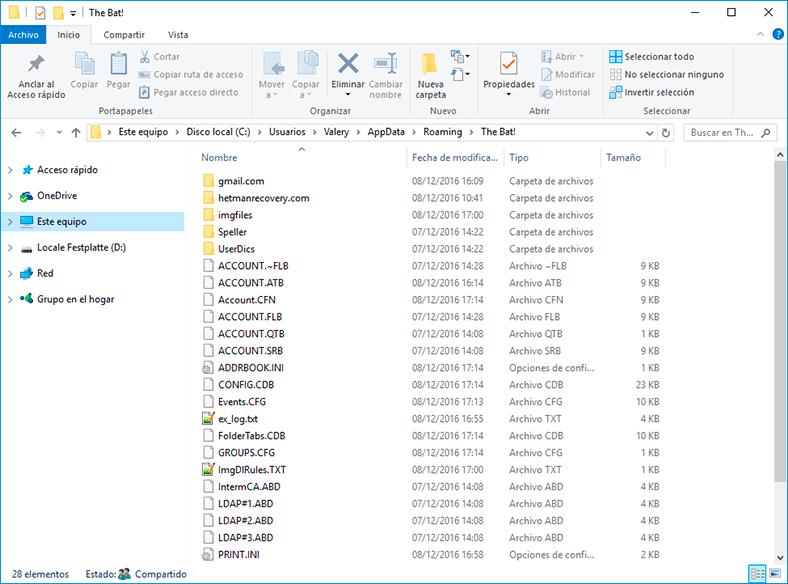
Como en el caso con otros clientes de correo, en esta carpeta The Bat guarda los archivos de configuración y las carpetas con los datos de los perfiles de correo, incluyendo directamente el correo entrante y saliente del usuario, esto:
En la carpeta general The Bat:
- account.flb – archivo de configuración de carpetas generales;
- account.cfn – archivo de ajustes para carpetas generales;
- account.srb – archivo de filtros para carpetas generales;
- *.abd – archivos de libros de dirección;
- accorder.cfg – archivo de configuración con el orden de cajas en la ramificación de carpetas;
- addrbook.ini – archivo de configuración de libros de dirección;
- avconfig.ini – archivo de configuración de plug-ins de antivirus;
- config.cdb – archivo de ajustes de las teclas rápidas del sistema, regímenes de visualización, pestañas de la lista de cartas;
- events.cfg – archivo de configuración del planeador;
- ex_log.txt – archivo de texto con el informe de errores;
- smartbat.ini – archivo de configuración SmartBat;
- smartbat.txt – cuaderno principal para SmartBat;
- smimernd.bin – archivo temporal de codificación (generación de números casuales);
- tbplugin.ini – archivo de configuración para los plug-ins conectados;
- tbuser.def – archivo de configuración con ajustes de la interfaz;
etc.
En la carpeta con el nombre del buzón de correo del usuario:
Carpetas cuyos nombres corresponden a los nombres de carpetas del buzón de correo, así como los archivos:
- account.cfn – archivo de ajustes del buzón;
- account.flb – archivo de configuración de carpetas dentro del buzón;
- account.imp – archivo de configuración de depuración de IMAP;
- Account_log.txt – archivo de texto, libro de interacción con el servidor, procesamiento de filtros y otra información;
- account.srb – archivo de configuración del clasificador;
etc.
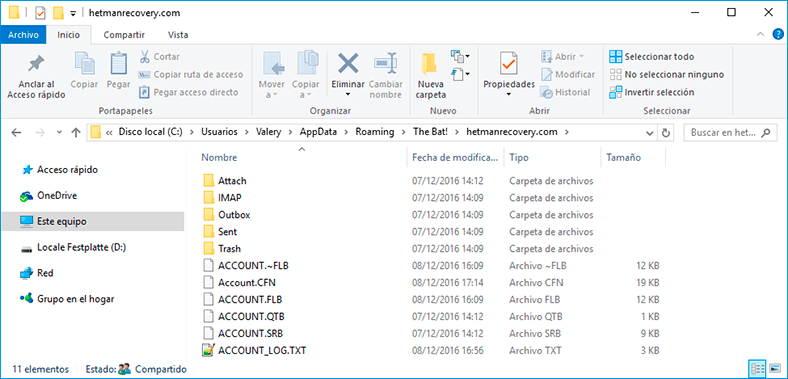
En la carpeta con el nombre de carpeta del buzón de correo del usuario (Sent, Inbox, Trash…):
- messages.tbb – archivo de la base de correo de carpeta;
- messages.tbn – archivo del índice.
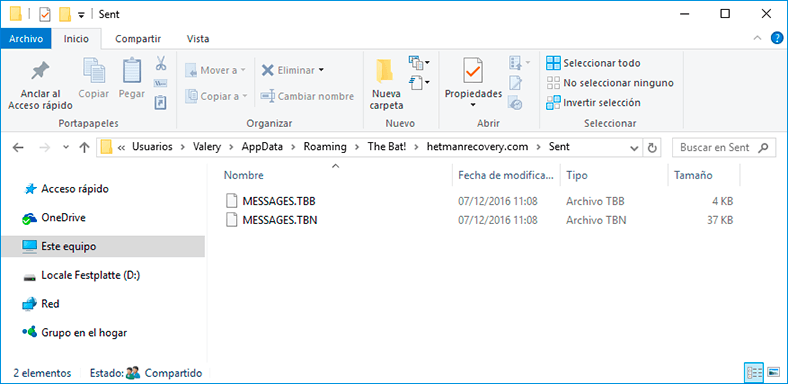
Cómo crear una copia de reserva del buzón de correo The Bat
Conforme con lo que ya se mencionó en el apartado anterior, cada perfil de correo conectado con el cliente de correo The Bat, corresponde a una carpeta separada. Esta carpeta contiene un conjunto de archivos con ajustes del usuario, y datos de mensajes de un buzón de correo concreto. En nuestro caso, como se puede verlo en la captura de pantalla, al cliente de correo están conectados dos buzones de correo con nombres «gmail.com» y «hetmanrecovery.com».
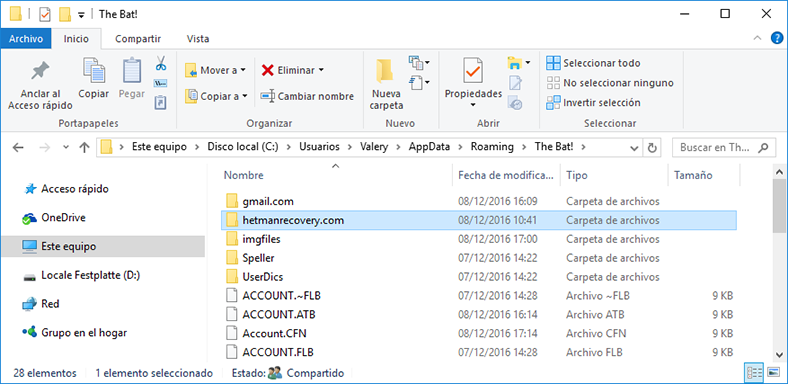
Hay dos modos de crear una copia de reserva de datos del buzón de correo:
Método 1. Crear una copia de carpeta manualmente
Se puede crear una copia de base de datos de envíos postales manualmente y guardarla en otro lugar. En el caso de reinstalación de Windows, o formateo del disco duro con la reinstalación consecuente de The Bat, los datos de carpeta se podrá trasladar de nuevo a la carpeta con los datos del cliente de correo.
Para esto:
-
al instalar el programa, con primer inicio no cree un nuevo buzón de correo, sino cierre The Bat.
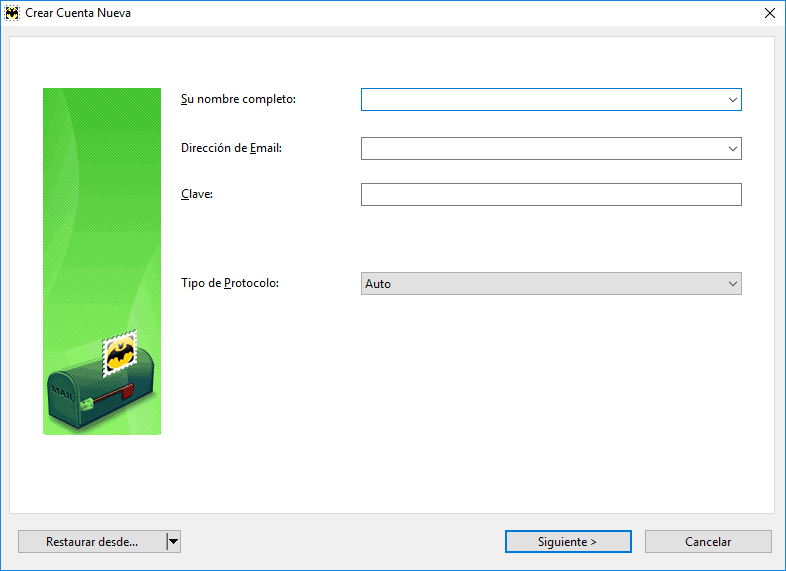
-
Pase a la carpeta con los datos del cliente de correo
C:\ Users\Nombre del Usuario\AppData\Roaming\The Bat!
y traslade a ella las copias creadas con anterioridad de las carpetas de buzones de correo. -
Ahora, luego del inicio, The Bat no requerirá la creación de un nuevo buzón de correo, sino descargará los datos de carpetas copiadas que en su esencia son carpetas de perfiles de buzones de correo.
Método 2. Mediante la función The Bat «Copia de reserva…» (* .TBK)
En The Bat hay una herramienta integrada de reserva de datos del cliente de correo. Para crear una copia de reserva de datos del buzón de correo de usted mediante The Bat:
-
Pase al menú Herramientas / Copia de reserva …
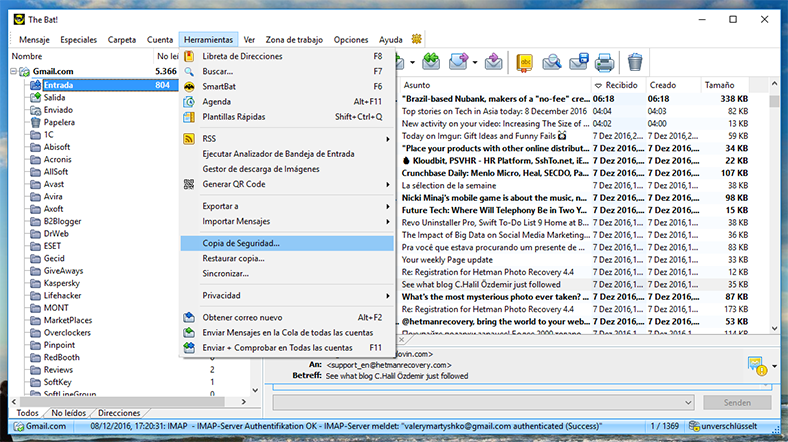
-
En la ventana que se abrió, indique los datos cuya copia de reserva será necesario crear, e indique un nombre y un lugar para guardar el archivo.
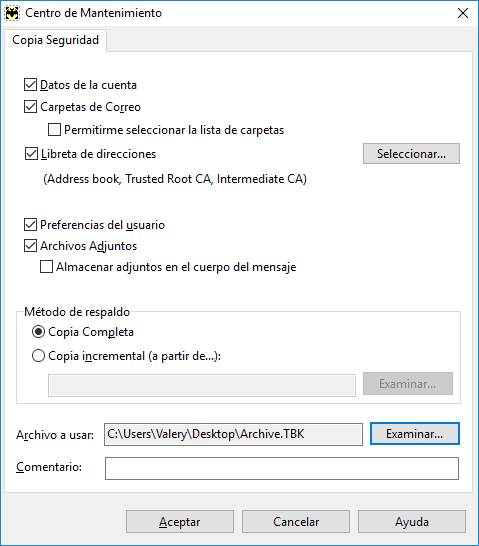
-
Indique buzones de correo cuyos datos será necesario reservar y proteja el archivo con una contraseña (en el caso necesario).
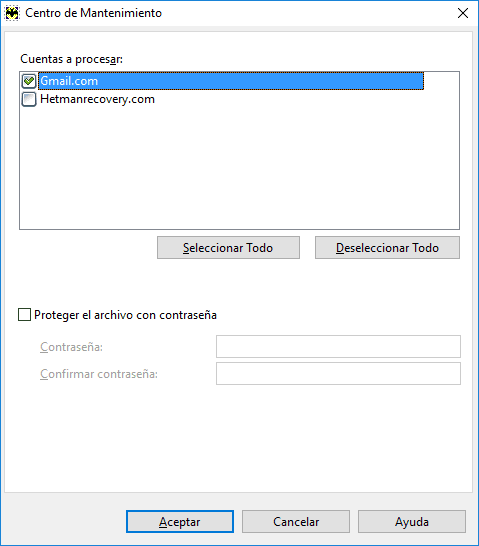
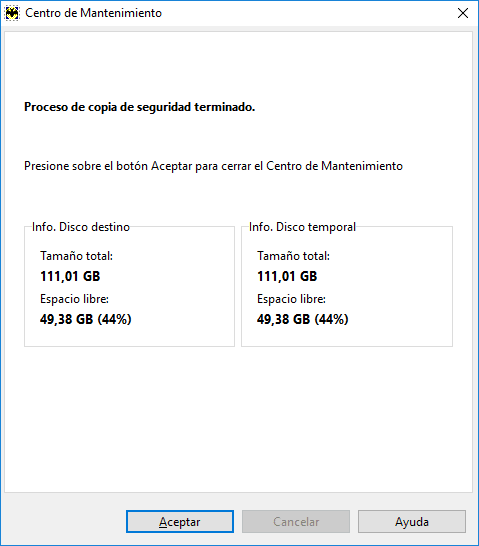
En consecuencia, en la carpeta indicada con la creación del archivo, se creará un archivo con el nombre y la extensión *.TBK fijada por el usuario.
Se puede restaurar datos del buzón de correo desde una copia de reserva con ayuda de la función «Restaurar copia …». Bastará para esto seleccionar Herramientas / Restaurar copia… e indicar al cliente de correo la ubicación del archivo.
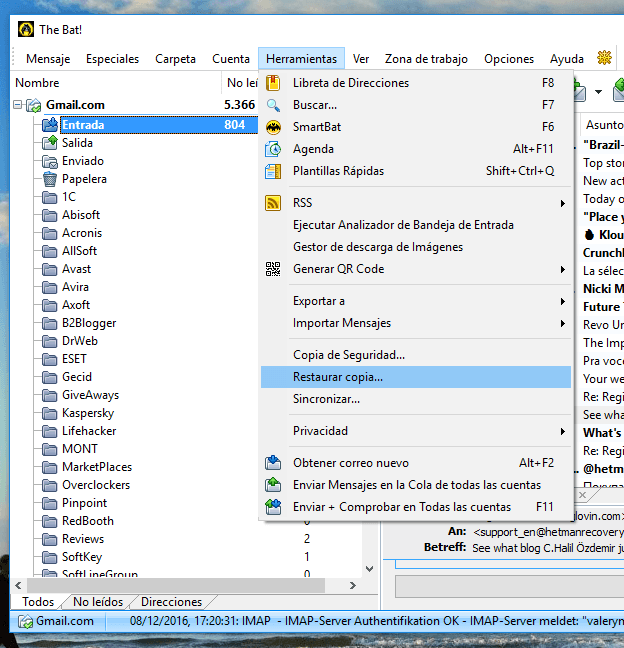
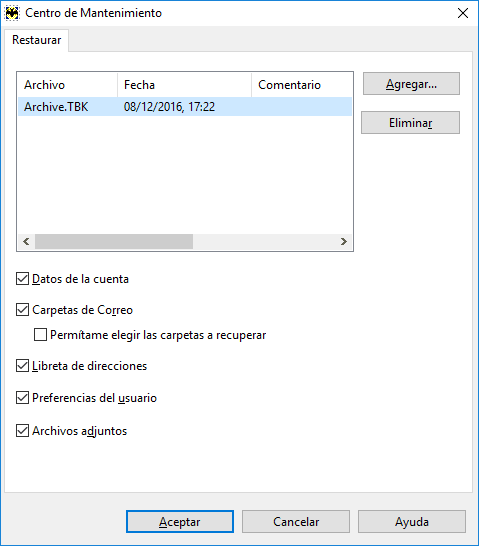
Función de exportación e importación de cartas
Para el caso cuando el usuario planee la utilización de otro cliente de correo o al contrario, el usuario pase a The Bat después de usar otro cliente de correo, en el programa está prevista la función de exportación e importación de cartas.
La particularidad de esta función en The Bat es la posibilidad de instalación del formato de archivo para la exportación a él de cartas o selección del formato de archivo para la importación, así como la posibilidad de selección en el Máster de importación del programa desde el cual el usuario desee importar cartas.
-
Para exportar cartas desde The Bat, pase a Herramientas / Exportar:
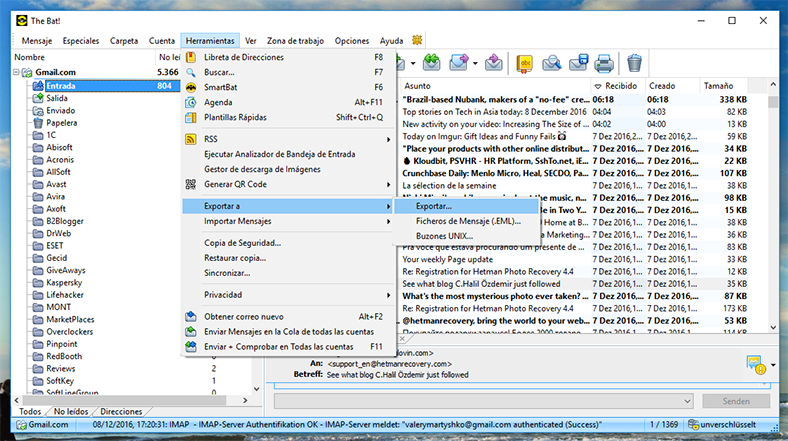
Se puede exportar cartas al archivo de uno de los formatos: *.MSG, *.EML, buzón UNIX (*.mbox).
-
Para importar cartas en The Bat pase a Herramientas / Importar:
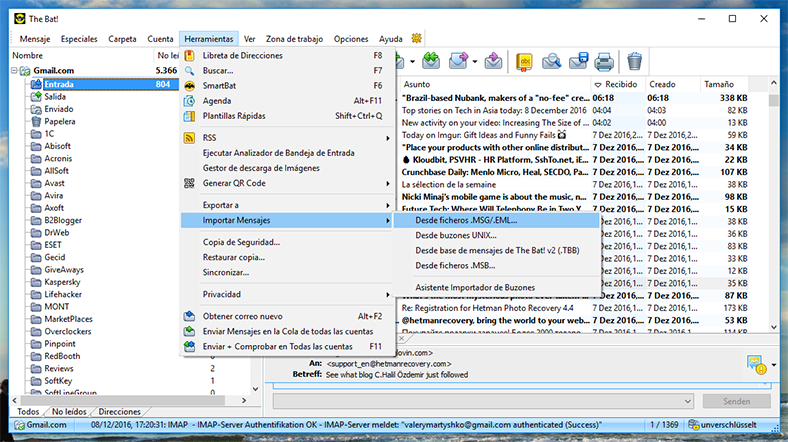
Importar cartas a The Bat se puede desde el archivo de uno de los formatos: *.MSG, *.EML, buzón UNIX (*.mbox), base postal *.TBB, carpeta de The Bat de formato *.MSB.
-
Desde el menú «Importar cartas» se puede también iniciar «Máster de importación»;
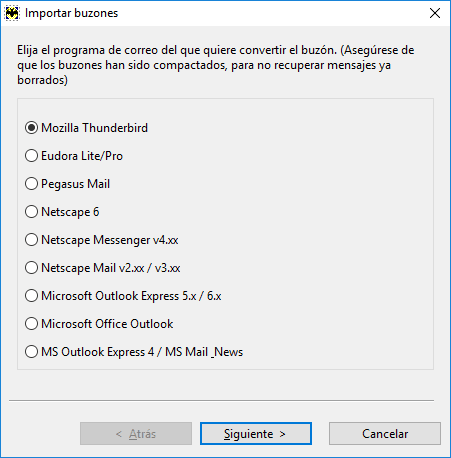
El Máster de importación tiene posibilidad de importar cartas de tales clientes de correo electrónico como: Mozilla Thunderbird, Outlook, Eudora, Pegasus, Netscape.
Importación y Exportación del libro de direcciones
Además de la base de importación de cartas The Bat ofrece la posibilidad de crear una copia o su trasladación de otros clientes de correo.
Para realizar Importación / Exportación se necesita:
-
ir al libro de direcciones
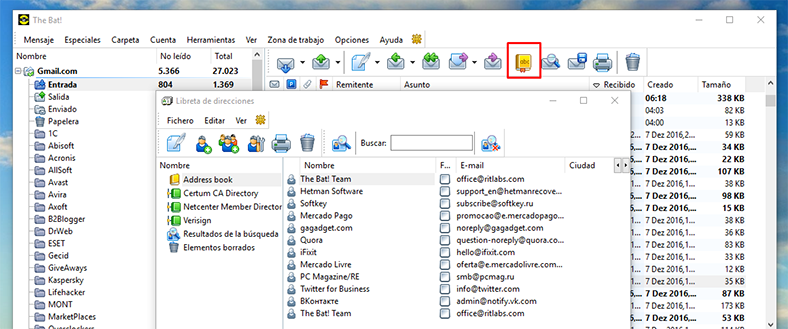
-
seleccionar Archivo / Exportación en
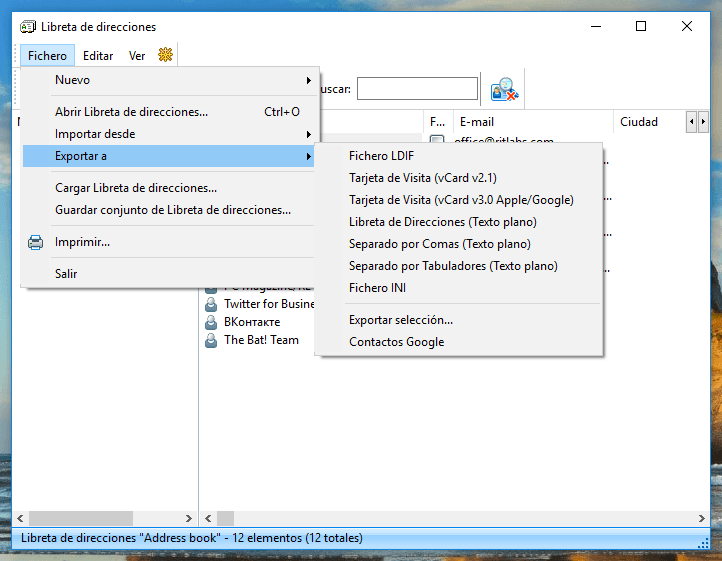
Libro de direcciones The Bat se puede exportar a los archivos del formato: archivo LDIF, Business card (vCard), archivo INI, *.txt, así como a los contactos Google.
-
seleccionar Archivo / Importar de…
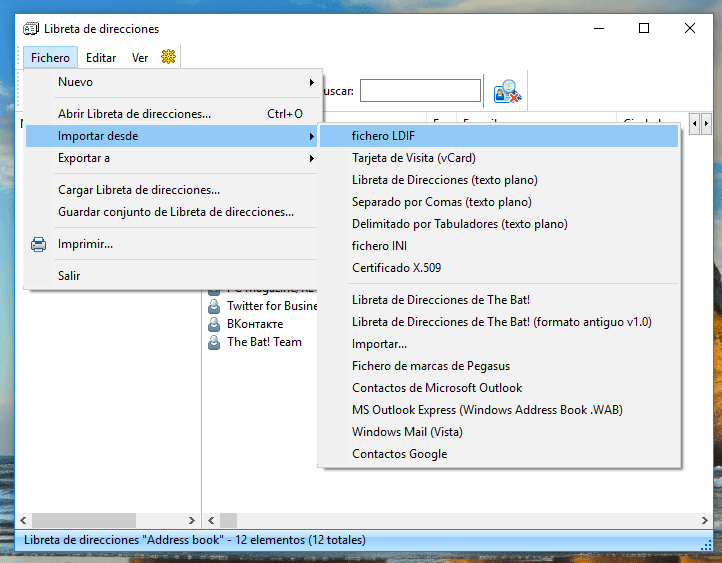
Se puede importar el libro de direcciones The Bat desde los archivos de formato: archivo LDIF, Business card (vCard), archivo INI, *.txt, así como el libro de direcciones The Bat, Outlook, Eudora, Pegasus, Windows Mail y contactos Google.
Restauración de datos The Bat con ayuda de Hetman Partition Reccovery
Presencia de las funciones descritas en los apartados anteriores The Bat dan la posibilidad a los usuarios guardar todos los datos de sus buzones de correo en archivos separados de formatos determinados, así como exportar e importarlos entre los clientes de correo u otras aplicaciones. En definitiva, es muy cómodo, presta la posibilidad al usuario crear una copia de reserva de datos en su buzón de correo, y recuperarlos en caso necesario de reinstalación del programa, reinstalación del sistema operativo o formateo del disco.
Pero cómo actuar en el caso de pérdida de archivos de datos o archivos con copia de datos de The Bat de uno de los formatos descritos anteriormente?
Método 1. Restauración del perfil de correo The Bat (The Bat!)
En el caso de eliminación del perfil de correo The Bat en consecuencia de reinstalación de Windows o formateo del disco duro, se puede restaurarlo de siguiente manera:
-
Descargue e inicie Hetman Partition Recovery;

-
Escanee mediante el programa el disco donde se almacenaban los datos del perfil postal;
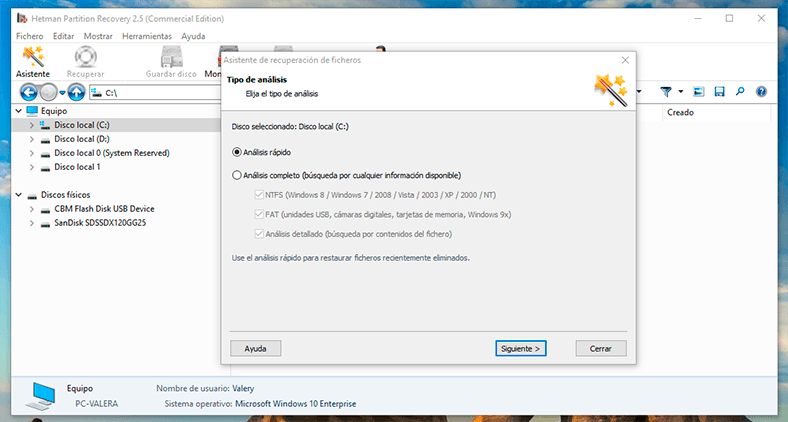
-
Pase a la carpeta de datos del cliente postal con ayuda del programa (en forma predeterminada, C:\Users\Nombre del Usuario\AppData\Roaming\The Bat!) y restaure la carpeta de datos del buzón de correo necesario;
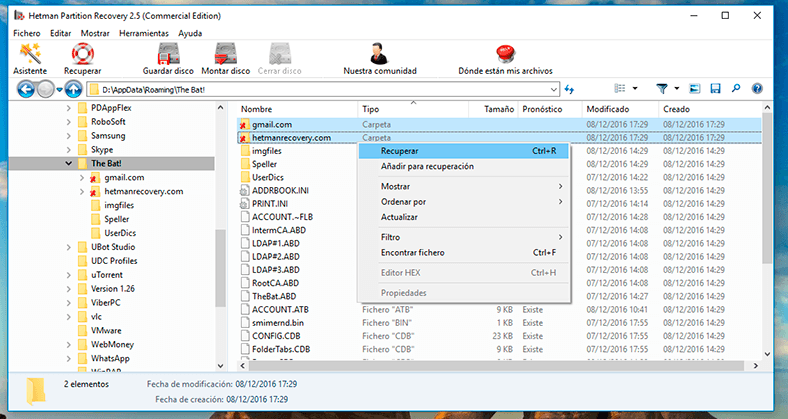
-
Coloque las carpetas restauradas de datos de buzones de correo a la carpeta The Bat de su ordenador de manera que se describe en el punto de este artículo «Cómo crear una copia de reserva del buzón de correo The Bat».
Método 2. Restauración de otros datos The Bat
(copia de reserva de datos del buzón de correo (*.TBK), archivo del libro de direcciones (LDIF, vCard, INI, *.txt), archivo de Exportación/Importación de cartas (*.MSG, *.EML, *.mbox, *.TBB, *.MSB))
Ya que el modo de restauración de otros datos del cliente de correo The Bat es igual, independientemente del formato de archivo, vamos a intentar a demostrar el proceso de reatauración de tales datos en un ejemplo.
Para esto:
-
Descargue e inicie Hetman Partition Recovery

-
Escanee mediante el programa el disco donde se almacenaban los datos necesarios del cliente de correo.
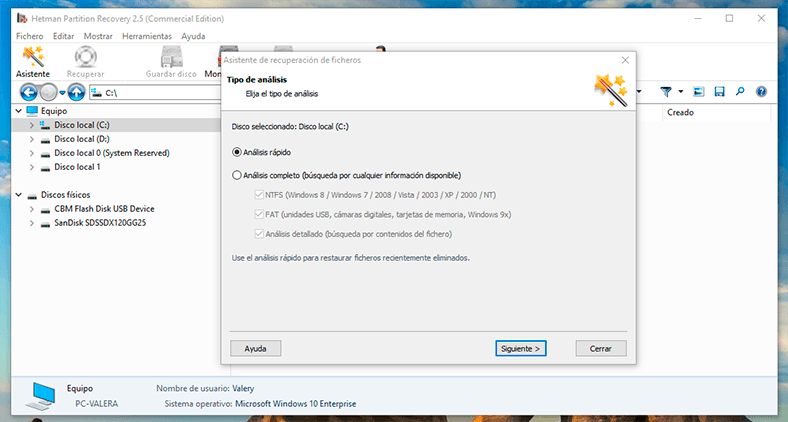
-
Busque y restaure los archivos necesarios con ayuda del programa de restauración de datos
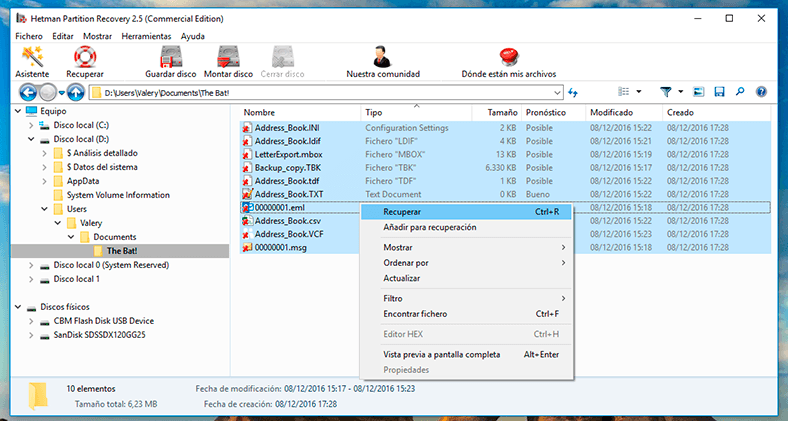
-
Restaure o importe con los modos descritos en este artículo los archivos con los datos The Bat.





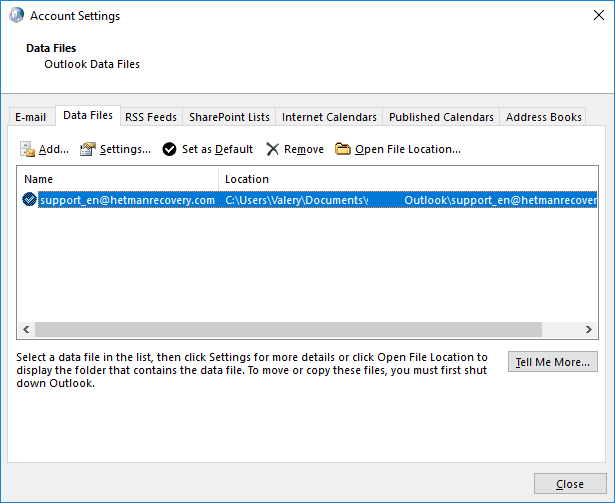

Existen varias opciones de restauración que se pueden utilizar en caso de pérdida de datos en The Bat!: